win11在文件夹中显示 Win11如何显示常用文件夹
更新时间:2025-01-13 11:39:14作者:xiaoliu
Win11系统在文件夹中显示常用文件夹是一项非常实用的功能,通过在文件夹中显示常用文件夹,用户可以快速访问他们经常使用的文件夹,提高工作效率。Win11系统还允许用户根据自己的需求自定义常用文件夹的显示方式,让用户更加方便地管理和查找文件。这一功能的引入使得Win11系统的操作更加智能化和便捷化,为用户带来更加顺畅的使用体验。
具体方法:
1.打开我的电脑,在工具栏上,选中【...】图标
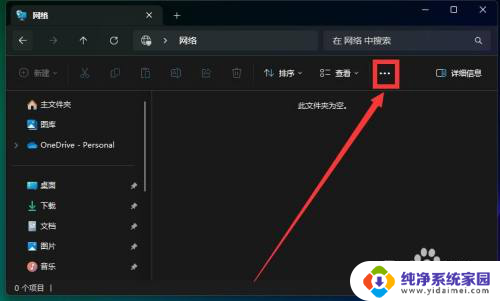
2.在弹出的菜单上,选择【选项】选项
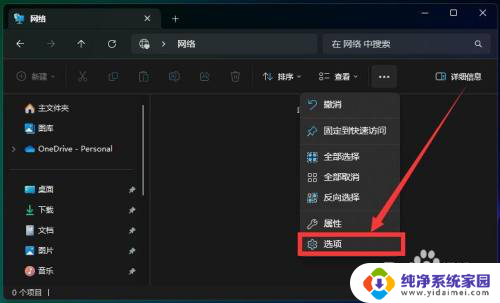
3.在文件夹选项界面上,勾选【显示常用文件夹】后。选择【应用】选项
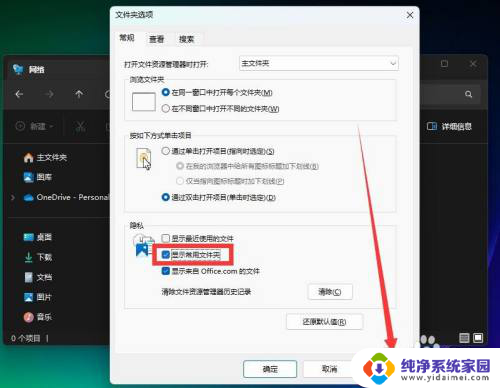
以上就是win11在文件夹中显示的全部内容,碰到同样情况的朋友们赶紧参照小编的方法来处理吧,希望能够对大家有所帮助。
win11在文件夹中显示 Win11如何显示常用文件夹相关教程
- win11怎么显示所有文件夹 Win11怎么调整常用文件夹显示顺序
- win11资源管理器显示最近文件夹 Win11怎么在资源管理器中显示常用文件夹
- win11隐藏文件夹不显示 Win11怎么显示隐藏文件夹
- win11文件夹变成黑色方块 win11文件夹图标显示黑框怎么处理
- win11 在文件夹中,选择文件后高亮显示颜色 如何快速更改Windows文件夹的颜色
- win11程序图标不正常 Win11文件夹图标不显示正常怎么办
- win11图片文件夹不显示缩略图 Win11缩略图不显示怎么办
- 显示后缀名怎么设置 win11 如何在Win11中显示文件后缀名
- 如何让文件显示扩展名win11 Win11如何显示文件扩展名
- win11文件夹的缩略图白色 Win11文件夹中的图片缩略图显示怎么调整
- win11如何关闭协议版本6 ( tcp/ipv6 ) IPv6如何关闭
- win11实时防护自动开启 Win11实时保护老是自动开启的处理方式
- win11如何设置网页为默认主页 电脑浏览器主页设置教程
- win11一个屏幕分四个屏幕怎么办 笔记本如何分屏设置
- win11删除本地账户登录密码 Windows11删除账户密码步骤
- win11任务栏上图标大小 win11任务栏图标大小调整方法